Blogok, Corel Draw részletek és ötletek
Miért jelented?
Mi megkaptuk, és hamarosan kivizsgáljuk. Ha kiderül, hogy ez a bejegyzés sérti a feltételek Felhasználó tartalmaira és magatartására vonatkozó, akkor távolítsa el azt. Köszönjük az együttműködést.
Corel Draw részletek és ötletek

Ebben a témában fogom leírni a részleteket, és tanácsot a program Corel Draw X7, amely jól jöhet a munka (a legtöbb ilyen órákat fog futni alacsonyabb verziók Corel Draw).
Ha az objektum áthelyezése a Pick szerszám. kattintson az egér jobb gombjával (RMB), az objektum másolt így az eredeti helyére (analóg Alt illusztrátor).
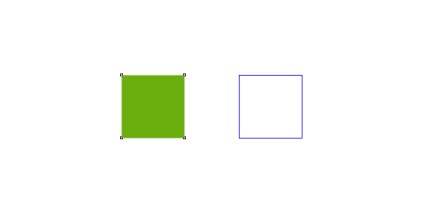
munkaterület kontúr
Ha duplán kattint a Téglalap eszköz. A munkaterület osztják formájában a kontúrt a téglalap másolása a méret a munkaterületet.
Nagyon hasznos összehangolása tárgyak képest a munkaterületre.
Az alaphangot a tárgy
Ha kiválaszt egy tárgyat, és rögzíteni kontrolom (Ctrl) kattintson bármelyik szín a palettán, akkor a kiválasztott objektum lesz alkalmazva 5% -a színtónus rákattintott.
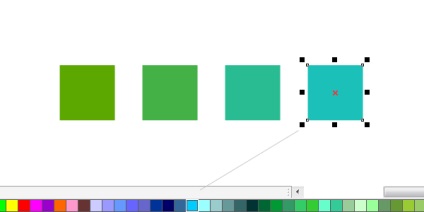
Mielőtt hold vonalat szabadkézi eszköz szerszám sima vonalai kitalálni 0-tól 100 Minél nagyobb a szám, annál simább a sor a legkisebb számú csomópontok kapunk.
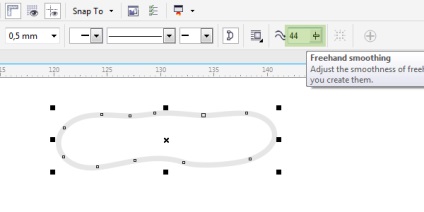
Eltávolítása tartalék csomópontok
Ha a webhely túl sok felesleges csomópontok, törölheti őket, kiemelve az összes csomópontot az objektum szerszám formája eszköz (F10) és a csúszkát a Curve Simaság panel.
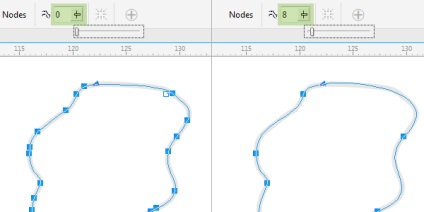
Pipetta és szakadó
Ha kiválasztja a cseppentő eszközzel (színes Pipetta), miután kiválasztotta a kívánt színt automatikusan akkor töltse ki eszköz, de ha hirtelen kiöntés után szükségességét, hogy egy másik szín, akkor tartsa lenyomva a Shift billentyűt, és akkor újra ad pipetta eszköz, amíg nem engedje el a Shift.
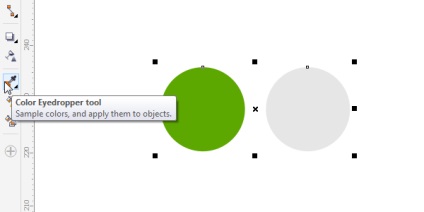
Ha gyakran dolgozik Corel Draw, akkor felejtsd el az illesztési panel. Minden elemi és egyszerű emlékezni.
Válassza ki a két tárgyat (második objektum mindig az egyik kiválasztott, amelyekre vonatkozóan fogjuk igazítani az elsőt), és egyszerűen kattintson a billentyűzet:
C (központ) - összehangolja a központ (függőleges).
E (kell emlékezni) - csempe a központban (vízszintes).
P (meg kell emlékezni) - igazítsa az objektumot vagy csoportot a közepén a munkaterületre.
T (felső) - összehangolás a tetején.
B (alul) - összehangolás a legalacsonyabb ponton.
L (bal) - balra igazított.
R (jobb) - jobbra igazítás.
Shift + A - teszi egyenlő távolságra tetszőleges számú objektumot függőlegesen.
Shift + P - így egyenlő a távolság közötti tetszőleges számú objektumokat vízszintesen.
Kiválaszt egy objektumot a csoportban
Megadhatja egy objektumot a csoportban, és nem csinál angrup (Csoportbontás). Ehhez tartsa lenyomva a control (Ctrl) + kattintással (balra) a kívánt objektumot. Ha azonban lesz 2 csoportok csoportosított objektumokat, majd az első kattintás kiemelve első a csoportot, amelyhez az objektum tartozik, és a második után kattintson az objektumra van jelölve. Miután műveletet végrehajtani az objektum az egész csoport csoportosítva lesz.
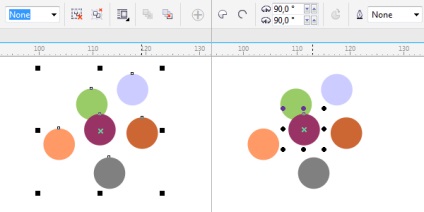
Jelölje ki az objektumot, amely megérintette a mező kiválasztása
Szerszám Pick eszköz csupán azokat az objektumokat, amelyek teljesen elszigetelten zónában eszköz, de ha abban az időben a kiosztás területén csipet Alt. majd válassza ki az összes objektum lépett bérelt vonal (valamint illusztrátor).
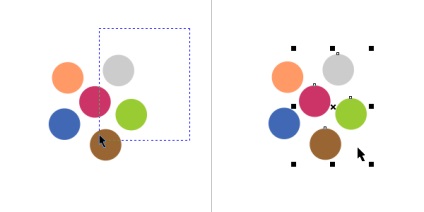
Ha kiválasztja a színeket tartsuk lenyomva a bal egérgombbal, akkor választhatnak a további színárnyalat.
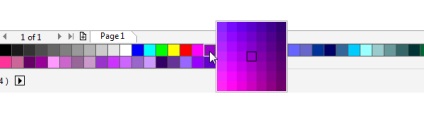
Saroklegömbölyítő, és nem csak
Szerszám Alakzat eszköz lehet változtatni az alakját a szokásos formáját a kör és a négyzet sokszög.
Ha lenyomva tartja a Ctrl ellenőrzés. A lekerekített téglalap sarokban történhet csak egy dedikált sarkon, hanem az egész objektumot.
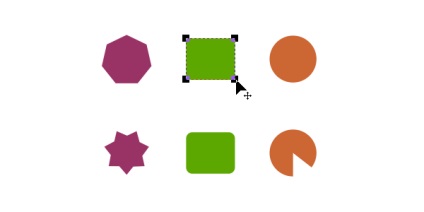
Húzással a jobb klikk
Húzása jobb klikk is fel lehet használni a szövegben.
Transfer sort egy görbe lehet forró gombok Ctrl + Shift + Q
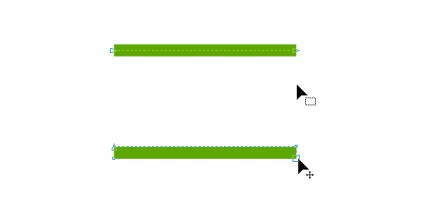
Azt is hozzá, hogy a Alakzat eszközzel:
1. a téglalap üzemmódban - manipuláció a szögek (külső-belső filé, stb)
2. Ami az idő - szektor
3. A szöveges módban - sorköz, követés
4. A sokszög mód - Star
Röviden az egyik funkcionális eszközök
Több boríték: Ha befogott műszak minden manipulációt végezni szimmetrikusan, miközben ctrl alkalmazni minden
Ha húzza egy objektum egy másik PTP másolható választani sok a tulajdonságok